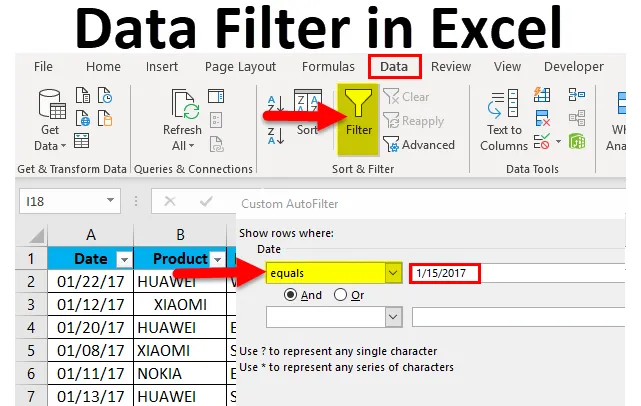
Datenfilter in Excel (Inhaltsverzeichnis)
- Datenfilter in Excel
- Arten von Datenfiltern in Excel
- Wie füge ich einen Datenfilter in Excel hinzu?
Datenfilter in Excel
- Wenn die Tabelle oder der Bereich eine große Anzahl von Datensätzen enthält, ist es sehr schwierig, die genau angeforderten Informationen oder Daten zu finden und zu extrahieren. In diesem Szenario hilft der Datenfilter.
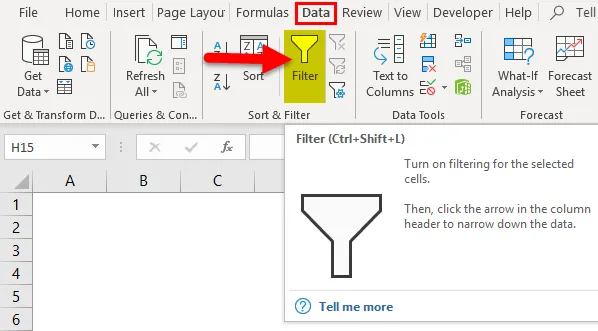
- Die Option Datenfilter in Excel bietet zahlreiche Möglichkeiten zum Filtern der Daten anhand von Text, Wert, Zahl oder Datumswert.
- Die Option Datenfilter ist sehr hilfreich, um Daten mit einfachen Dropdown-Menüs zu sortieren.
- Die Option Datenfilter ist wichtig, um vorübergehend einige Datensätze in einer Tabelle auszublenden, damit Sie sich auf die relevanten Daten konzentrieren können, die wir für die Arbeit benötigen.
- Filter werden auf Datenzeilen im Arbeitsblatt angewendet.
- Neben mehreren Filteroptionen bieten Autofilterkriterien die Sortieroptionen, die auch für eine bestimmte Spalte relevant sind.
Definition
Datenfilter in Excel: Es ist eine schnelle Möglichkeit, nur die relevanten oder spezifischen Informationen anzuzeigen, die wir benötigen, und irrelevante Informationen oder Daten vorübergehend in einer Tabelle auszublenden.
Um den Excel-Datenfilter für alle Daten in Excel zu aktivieren, wählen Sie den gesamten Daten- oder Tabellenbereich aus und klicken Sie im Excel-Menüband auf der Registerkarte Daten auf die Schaltfläche Filter.
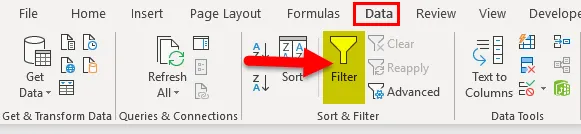
(Tastaturkürzel - Strg + Umschalt + L)
Arten von Datenfiltern in Excel
Es gibt drei Arten von Datenfilteroptionen:
- Datenfilter basierend auf Textwerten - Wird verwendet, wenn die Zellen TEXT-Werte enthalten (siehe unten).
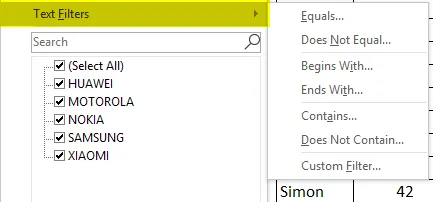
Neben mehreren Filteroptionen für den Textwert bieten die AutoFilter-Kriterien die Sortieroptionen, die auch für eine bestimmte Spalte relevant sind. dh Nach A bis Z sortieren, Nach Z bis A sortieren und Nach Farbe sortieren.
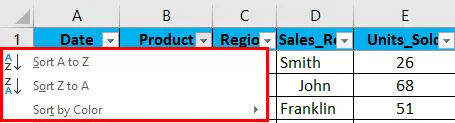
- Datenfilter basierend auf numerischen Werten - Wird verwendet, wenn die Zellen Zahlen oder numerische Werte enthalten
Es wurden unten Filteroperatoren genannt (erklärt in Beispiel 2)
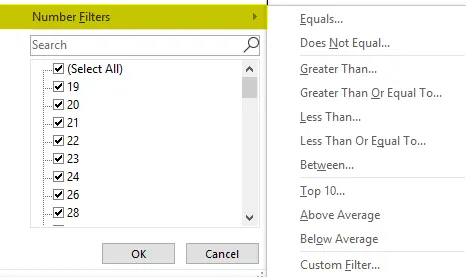
Neben mehreren Filteroptionen im numerischen Wert bieten die AutoFilter-Kriterien die Sortieroptionen, die auch für eine bestimmte Spalte relevant sind. dh Nach kleinsten bis größten sortieren, Nach größten bis kleinsten sortieren und Nach Farbe sortieren.
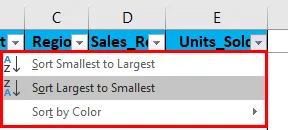
- Datenfilter basierend auf Datumswerten - Wird verwendet, wenn die Zellen Datumswerte enthalten (Erläuterung in Beispiel 3).
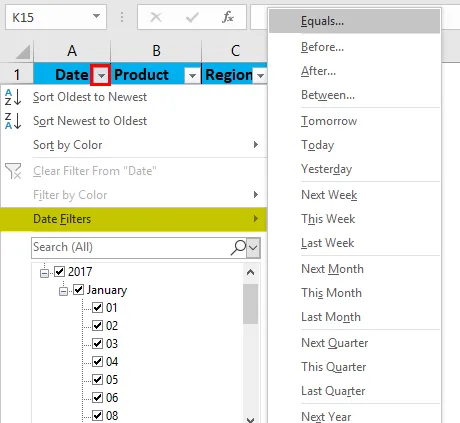
Neben mehreren Filteroptionen für den Datumswert bieten die AutoFilter-Kriterien die Sortieroptionen, die auch für eine bestimmte Spalte relevant sind. dh Nach Ältester zu Neuester sortieren, Nach Neueste zu Ältester sortieren und Nach Farbe sortieren.
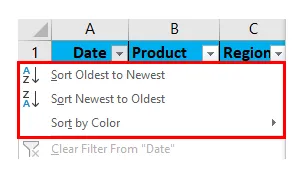
Wie füge ich einen Datenfilter in Excel hinzu?
Dieser Datenfilter ist sehr einfach zu bedienen. Lassen Sie uns nun anhand einiger Beispiele sehen, wie Sie Datenfilter in Excel hinzufügen.
Sie können diese Datenfilter-Excel-Vorlage hier herunterladen - Datenfilter-Excel-VorlageBeispiel # 1 - Filtern basierend auf Textwerten oder Daten
Im folgenden Beispiel enthält die Datentabelle für mobile Verkäufe eine große Liste von Datensätzen.
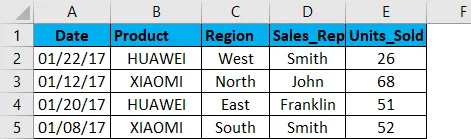
Zunächst muss ich in Excel den Excel-Datenfilter für Mobile Sales-Datentabelle aktivieren, den gesamten Daten- oder Tabellenbereich auswählen und in der Excel-Multifunktionsleiste auf der Registerkarte Daten auf die Schaltfläche Filter klicken
Oder klicken Sie auf (Tastaturkürzel - Strg + Umschalt + L)
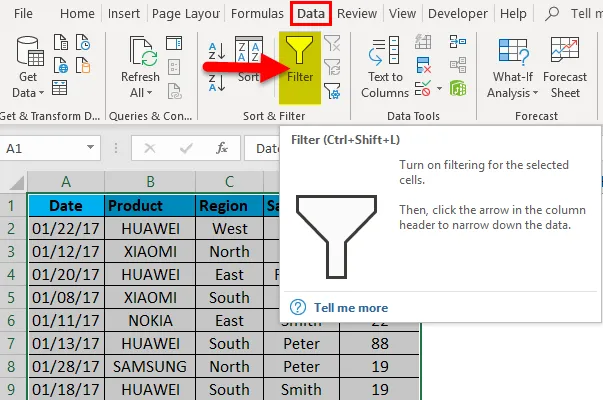
Wenn Sie auf Filter klicken, wird jeder Spalte in der ersten Zeile automatisch eine kleine Dropdown-Schaltfläche oder ein Filtersymbol in der rechten Ecke der Zelle hinzugefügt
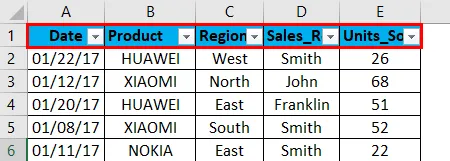
Wenn Excel feststellt, dass die Spalte Textdaten enthält, wird automatisch die Option für Textfilter angezeigt. Wenn ich in den mobilen Verkaufsdaten nur Verkaufsdaten in der nördlichen Region haben möchte, unabhängig von Datum, Produkt, Vertriebsmitarbeiter und verkauften Einheiten. Dazu muss ich das Filtersymbol in der Regionsüberschrift auswählen und alle Regionen mit Ausnahme der Nordregion deaktivieren oder deaktivieren. Es werden nur mobile Verkaufsdaten in der nördlichen Region zurückgegeben.

Sobald ein Filter in der Regionsspalte angewendet wurde, erkennt Excel, dass die Tabelle in einer bestimmten Spalte gefiltert wurde, indem der Dropdown-Listenschaltfläche der Regionsspalte ein Trichtersymbol hinzugefügt wird.
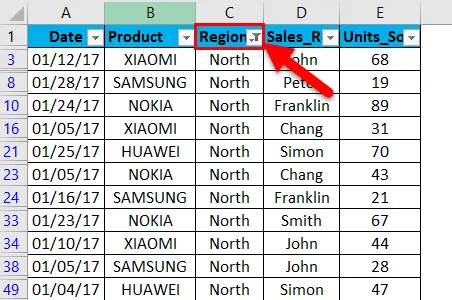
Ich kann anhand der Daten von Marken- und Vertriebsmitarbeitern weiter filtern. Mit diesen Daten filtere ich nun weiter im Produktbereich. Wo ich den Verkauf der Marke Nokia in der Region Nord nur unabhängig vom Vertriebsmitarbeiter, den verkauften Einheiten und dem Datum will.

Ich muss nur den Filter in der Produktspalte neben der Regionsspalte anwenden. Ich muss alle Produkte mit Ausnahme der Marke NOKIA deaktivieren oder deaktivieren. Es werden Nokia-Verkaufsdaten in der Region Nord zurückgegeben.
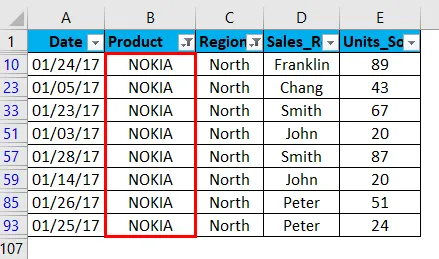
Sobald der Filter in der Produktspalte angewendet wurde, erkennt Excel, dass die Tabelle in einer bestimmten Spalte gefiltert wurde, indem der Dropdown-Listenschaltfläche der Produktspalte ein Trichtersymbol hinzugefügt wird.
Beispiel # 2 - Filtern basierend auf numerischen Werten oder Daten
Wenn Excel feststellt, dass die Spalte NUMERISCHE Werte oder Daten enthält, wird automatisch die Option von Textfiltern angezeigt.
Wenn ich in den mobilen Verkaufsdaten Daten von verkauften Einheiten haben möchte, die mehr als 30 Einheiten umfassen, unabhängig von Datum, Produkt, Vertriebsmitarbeiter und Region. Dazu muss ich das Filtersymbol in der Kopfzeile der verkauften Einheiten auswählen, Zahlenfilter auswählen und darunter mehr als eine Option.
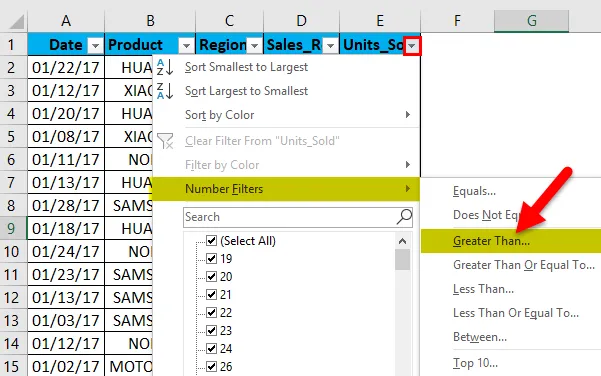
Sobald die Option "Größer als" unter "Nummernfilter" ausgewählt ist, wird ein Popup-Fenster angezeigt, dh "Benutzerdefinierter automatischer Filter", in dem unter der verkauften Einheit Datensätze mit mehr als 30 verkauften Einheiten angezeigt werden sollen. Geben Sie also 30 ein. Klicken Sie auf OK.
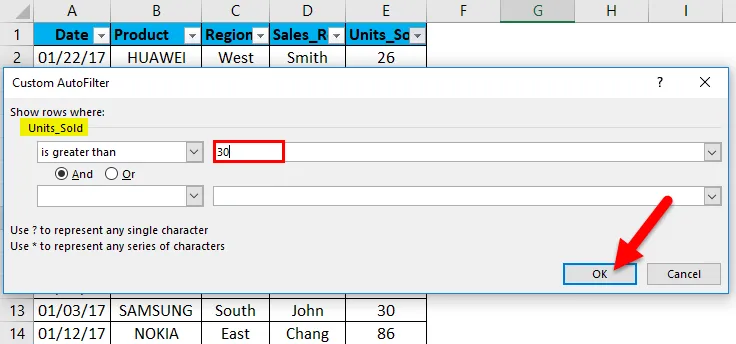
Es gibt mobile Verkaufsdaten basierend auf den verkauften Einheiten zurück. dh nur mehr als 30 Einheiten.
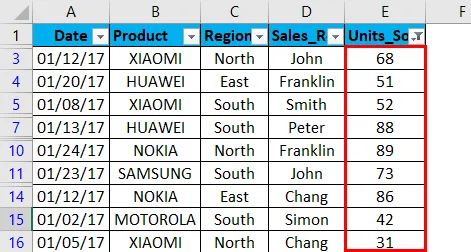
Sobald der Filter in der Spalte "Verkaufte Einheiten" angewendet wurde, erkennt Excel, dass die Tabelle in einer bestimmten Spalte gefiltert wurde, indem der Dropdown-Liste "Verkaufte Einheiten" ein Trichtersymbol hinzugefügt wird.
Die Verkaufsdaten können in verkauften Einheiten weiter nach Kleinsten bis Größten oder Größten bis Kleinsten sortiert werden.
Beispiel # 3 - Filtern basierend auf dem Datumswert
Wenn Excel feststellt, dass die Spalte DATE-Werte oder -Daten enthält, wird automatisch die Option DATE-Filter angezeigt.
Mit dem Datumsfilter können Sie Datumsangaben basierend auf einem beliebigen Datumsbereich filtern. Sie können beispielsweise nach Bedingungen wie Datumsangaben nach Tag, Woche, Monat, Jahr, Quartal oder dem aktuellen Jahr filtern.
Wenn ich in den mobilen Verkaufsdaten mobile Verkaufsdaten nur am oder für den Datumswert 01/15/17 haben möchte, unabhängig von den verkauften Einheiten, dem Produkt, dem Vertriebsmitarbeiter und der Region. Dafür muss ich das Filtersymbol in der Datumskopfzeile auswählen, ich muss den Datumsfilter auswählen und darunter ist gleich Option.
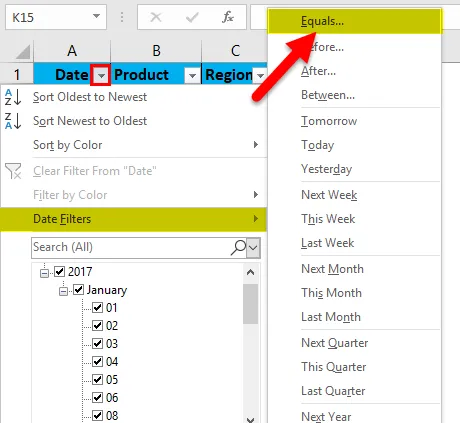
Das Dialogfeld Benutzerdefinierter AutoFilter wird angezeigt. Geben Sie einen Datumswert manuell ein, z. B. 15.01.17
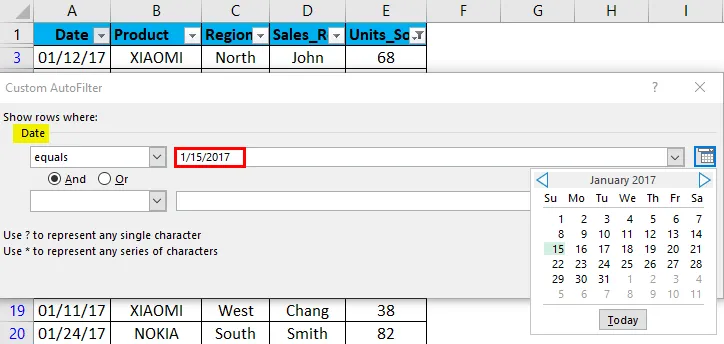
OK klicken. Es werden nur mobile Verkaufsdaten zum oder für den Datumswert 01/15/17 zurückgegeben
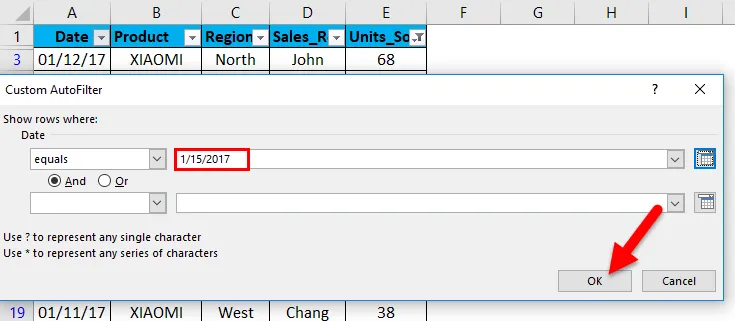
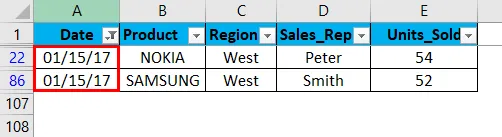
Sobald ein Filter in der Datumsspalte angewendet wurde, erkennt Excel, dass die Tabelle in einer bestimmten Spalte gefiltert wurde, indem der Dropdown-Listenschaltfläche für die Datumsspalte ein Trichtersymbol hinzugefügt wird.
Wichtige Informationen zum Datenfilter in Excel
- Der Datenfilter hilft bei der Angabe der erforderlichen Daten, die Sie anzeigen möchten. Dieser Vorgang wird auch als "Gruppierung von Daten" bezeichnet, um eine bessere Analyse Ihrer Daten zu ermöglichen.
- Excel-Daten können auch zum Suchen oder Filtern eines Datensatzes mit einem bestimmten Wort in einem Text mithilfe eines benutzerdefinierten automatischen Filters unter der Bedingung verwendet werden, dass er ein "a" oder ein relevantes Wort Ihrer Wahl enthält.
- Die Datenfilteroption kann mit den folgenden Schritten entfernt werden:
Gehen Sie zur Registerkarte Daten> Gruppe Sortieren & Filtern und klicken Sie auf Löschen.
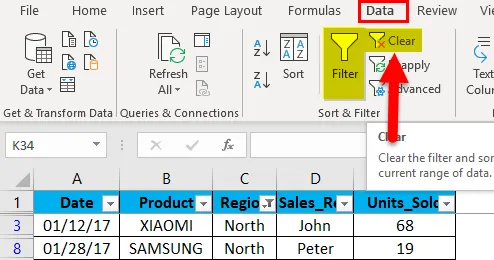
Eine Datenfilteroption wurde entfernt.
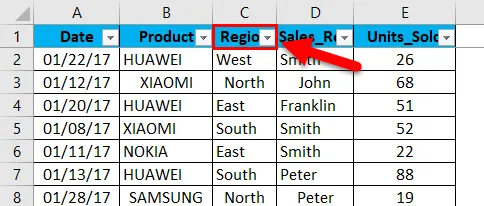
- Die Excel-Datenfilteroption kann die Datensätze nach mehreren Kriterien oder Bedingungen filtern, z. B. durch Filtern mehrerer Spaltenwerte (mehr als eine Spalte), wie in Beispiel 1 erläutert.
- Der Excel-Datenfilter hilft dabei, leere und nicht leere Zellen in der Spalte auszusortieren.
- Daten können auch mit Hilfe von Jokerzeichen herausgefiltert werden, z. (Fragezeichen) & * (Sternchen) & ~ (Tilde)
Empfohlene Artikel
Dies war eine Anleitung für einen Datenfilter in Excel. Hier erfahren Sie, wie Sie Datenfilter in Excel mit Excel-Beispielen und herunterladbaren Excel-Vorlagen hinzufügen. Sie können sich diese nützlichen Funktionen auch in Excel ansehen -
- ABS-Funktion in Excel MS Excel
- Anleitung zur COMBIN-Funktion in Excel
- SUBTOTAL-Funktion in Excel - das sollten Sie wissen
- Wie erstelle ich eine POWER-Funktion in Excel?